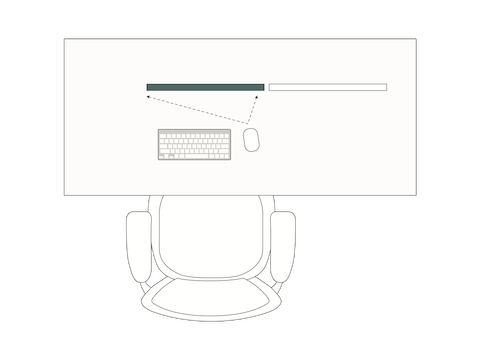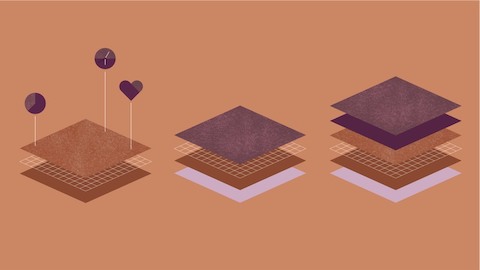Come la corretta configurazione del doppio monitor può migliorare la produttività

C’è un motivo per cui, dal 2002, abbiamo osservato un aumento pari al 70 percento nell’uso di monitor doppi: svariati studi indicano che le persone che utilizzano due schermi sono più produttive, con un incremento fino al 43 percento1. Ma se la configurazione non è ergonomicamente corretta, i risultati a livello di produttività sono spesso ridotti dal mal di schiena e dall’affaticamento visivo. Se vuoi ottenere il massimo dal tuo investimento in un monitor doppio, leggi alcuni consigli per configurarlo al meglio, per ottenere comfort e produttività.
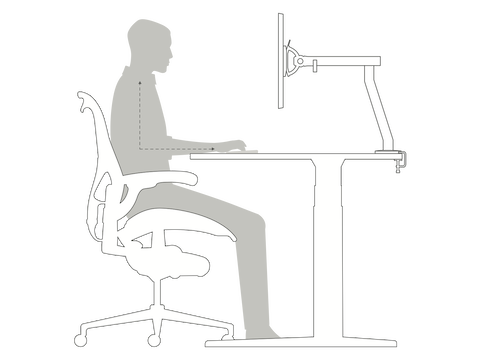
1. Assumi la posizione
La postura è essenziale per il comfort, ed è quindi importante essere in ottima forma prima di regolare i bracci porta monitor. Per la posizione da seduto, la schiena deve essere appoggiata contro la parte bassa dello schienale della sedia, i piedi saldamente poggiati a terra e gli avambracci devono poggiare sulla scrivania, disegnando un angolo di 90 gradi. Gli stessi principi valgono per la posizione in piedi. Stai dritto e assicurati che i tuoi avambracci siano sulla scrivania con un angolo di 90 gradi.
2. Individua il tuo monitor principale
Dopo aver trovato le posizioni più comode da seduto e in piedi, è giunto il momento di regolare i monitor. Nella configurazione con doppio monitor, lo schermo principale dovrebbe essere quello utilizzato per scrivere un report o compilare un foglio Excel. Lo schermo secondario dovrebbe essere utilizzato come riferimento (o per guardare video sui gatti).
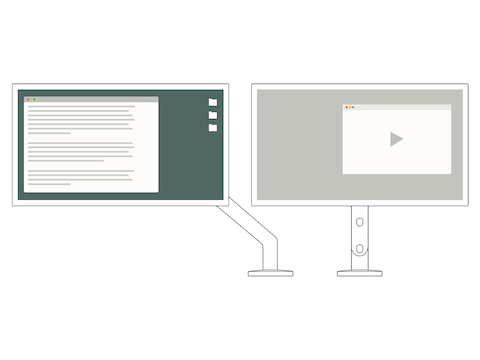
4. Regola per trovare la posizione più comoda
Posiziona il monitor principale esattamente davanti al tuo corpo e all’altezza degli occhi. Assicurati che il monitor secondario sia a un'altezza parallela al display principale. In questo modo eviterai di affaticare il collo e gli occhi, problema comune quando ci si gira o si guarda verso il basso sull’altro schermo.
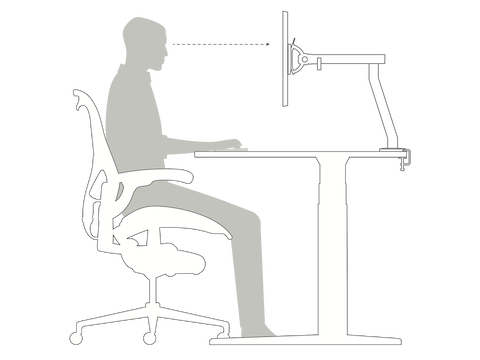
Braccio porta monitor Ollin
Il dinamico Braccio porta monitor Ollin sostiene anche i dispositivi più leggeri, che si tratti di un portatile o di un monitor. Il braccio offre un'ampia gamma di movimenti e di inclinazioni, inclusa un'inclinazione ideale per i touch screen. Quindi, che tu sia seduto o in piedi, puoi avvicinare il monitor e posizionarlo nel modo più comodo.
Braccio porta monitor Flo
La serie completa di Bracci porta monitor Flo prevede regolazioni facili e intuitive che permettono di scegliere tra posizione verticale o orizzontale e di regolare l'inclinazione per ridurre l’affaticamento visivo: il tutto grazie a un singolo supporto. La gamma dinamica di movimenti si adatta a posture da seduti o in piedi.
Braccio porta monitor Daisyone
Daisyone è semplice da montare e configurare. Accoglie fino a quattro schermi sullo stesso supporto, che possono essere collocati alla stessa altezza. Il design efficiente e le dimensioni ridotte rendono Daisyone ideale per ambienti limitati dove siedono e lavorano molte persone a stretto contatto.
Braccio porta monitor Wishbone
Il sistema Wishbone, con struttura a supporto e trave, è disponibile in tre lunghezze diverse. Il design è ideale per applicazioni multi-schermo, come quelle degli ambienti di trading o delle sale di controllo.